手把手教你win7怎样更新win10
win10出色的性能、精致的页面、吸引了越来越多的电脑用户,有许多人已经从win7更新至win10系统了,而有些小伙伴们却还不知道win7更新win10的方法,今天小编就手把手教大家win7怎样更新win10。
1、首先进入http://www.microsoft.com/zh-cn/software-download/windows10?OCID=WIP_r_Win10_Body_AddPC的官方网址,;
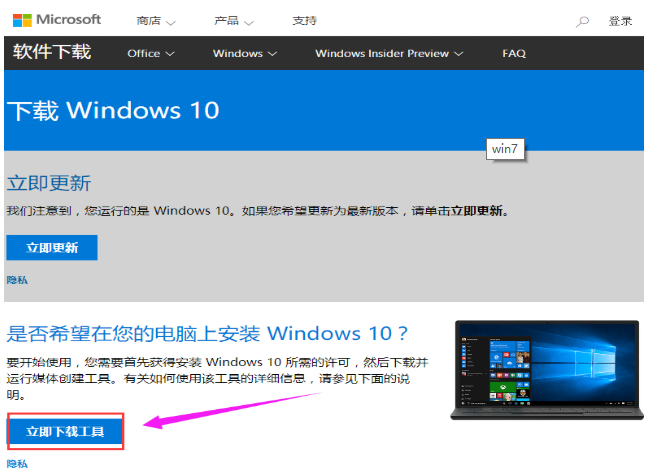
2、进入官网后后,选择想要下载的系统版本工具,点击“下载”;
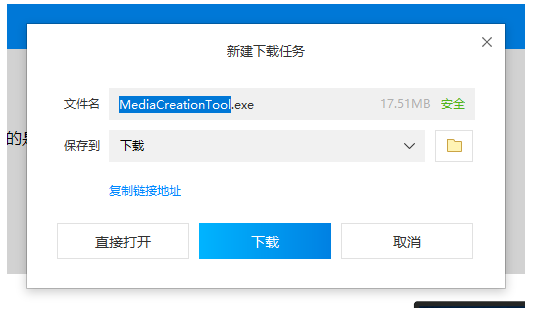
3、将选择好的系统版本工具保存在本地磁盘;
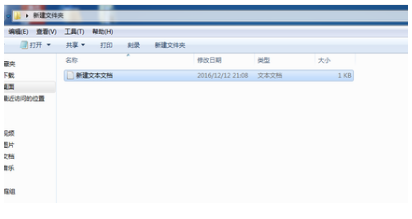
4、右键工具文件,选择“以管理员身份运行”;
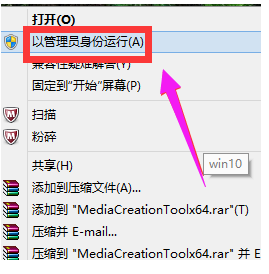
5、升级这台电脑时选择启动后面一种来升级,选好了后点击下一步来开始升级;
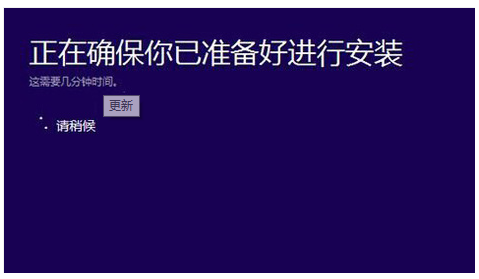
6、升级过程中系统盘就会多了一个文件夹;
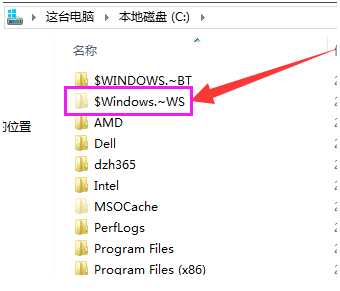
7、另一种选择为其它电脑制作安装介质,点击下一步;
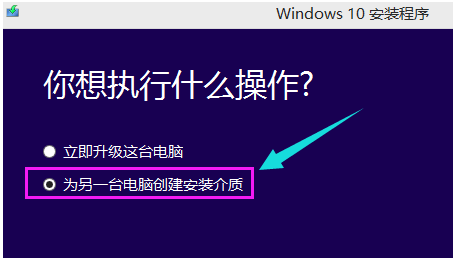
8、选择需要的安装盘的语言及版本信息,点击下一步;
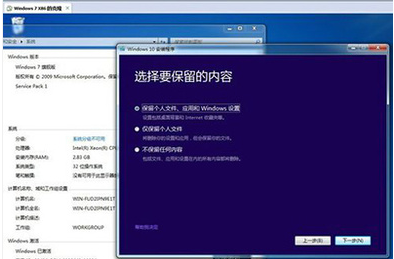
9、选择安装盘的介质,最好选择U盘,容量在8G以上;
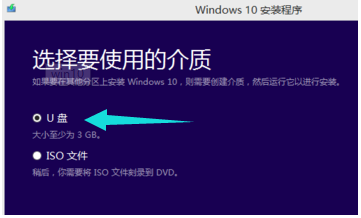
10、最后选择好盘符,开始下载,下载完成后可以安装在电脑上,只要原系统处于激活状态,win10就会跟随自动激活。
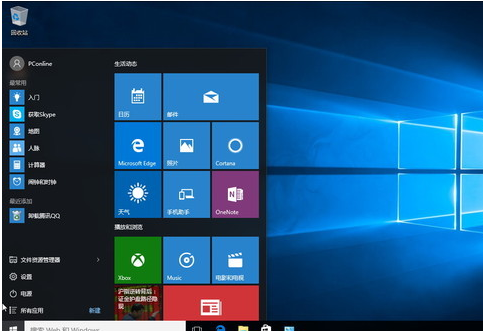
这就是win7更新为win10的操作方法了,除了以上的方法以外,还能使用一些工具来升级,如有需要可自行到官网进行查询。
以上是手把手教你win7怎样更新win10的详细内容。更多信息请关注PHP中文网其他相关文章!

热AI工具

Undresser.AI Undress
人工智能驱动的应用程序,用于创建逼真的裸体照片

AI Clothes Remover
用于从照片中去除衣服的在线人工智能工具。

Undress AI Tool
免费脱衣服图片

Clothoff.io
AI脱衣机

AI Hentai Generator
免费生成ai无尽的。

热门文章

热工具

记事本++7.3.1
好用且免费的代码编辑器

SublimeText3汉化版
中文版,非常好用

禅工作室 13.0.1
功能强大的PHP集成开发环境

Dreamweaver CS6
视觉化网页开发工具

SublimeText3 Mac版
神级代码编辑软件(SublimeText3)
 win7升级win10要多久
Jul 08, 2023 am 08:33 AM
win7升级win10要多久
Jul 08, 2023 am 08:33 AM
Win10操作系统也越趋成熟,虽然很多用户已经安装上了Win10操作系统。很多用户就想要升级win10系统,最近就有用户想要了解win7升级win10的详细教程。那么今天小编就来告诉大家win7升级win10要多久以及win7升级win10怎么操作。下面就让我们一起来看看吧!win7升级win10要多久:大概1-2小时,具体看电脑情况,这个需要考虑你的网络情况和硬件情况(电脑配置,主要是磁盘的速度,固态硬盘会快一些,机械硬盘速度都差不多)。如果我们使用小鱼一键重装系统软件,可以大大提高我们安装速
 教你win7怎么安装win11
Jul 08, 2023 pm 05:05 PM
教你win7怎么安装win11
Jul 08, 2023 pm 05:05 PM
我们的win10用户可以通过微软提供的升级通道,更新到win11系统,那么win7系统如何操作呢,很多小伙伴都不清楚win7怎么安装win11系统,下面,小编就把win7升级到win11系统的方法带给大家。 win7怎么安装win11: 1.首先我们的win7用户在没有受到体验预览计划的情况下,可以通过关注小白一键重装系统公众号回复“windows11"获取win11系统的镜像文件。 2.然后打开小白一键重装系统软件,点击自定义还原,让其扫描下载的镜像文件,我们点击开始安装即
 升级win10后,win7的文件是否保留?
Jan 05, 2024 am 11:14 AM
升级win10后,win7的文件是否保留?
Jan 05, 2024 am 11:14 AM
微软以后将不会对win7系统进行安全修复和更新,而继续使用win7系统将会极大的增加病毒和恶意软件攻击的风险,很多小伙伴有疑问升级自己的数据是否会丢失呢?一起来看看吧。win7升级win10文件完整及安装步骤答:win7升级win10文件还在的。只要是通过官方推送的win10升级,或者是自己下载安装win10并通过里面的升级选项进行安装的,都不会丢失。安装后,硬盘原有分区不会改变,原系统分区C里面会多了一个名为old的文件夹,存储旧系统在系统分区的所有文件,可利用其在一段时间内进行恢复。其他分区
 演示win7安装win10系统教程
Jul 15, 2023 am 11:01 AM
演示win7安装win10系统教程
Jul 15, 2023 am 11:01 AM
win10系统是微软最新的操作系统,随着win10系统的不断成熟和完善,越来越多人选择下载安装win10系统使用。有在使用win7系统的小伙伴想了解如何安装win10,怎么把win7换成win10系统?下面小编就教下大家win7安装win10系统教程。1、关闭电脑的杀毒软件,下载安装小鱼一键重装系统工具打开,然后选择win10系统,点击安装。2、自行选择好需要的软件,点击下一步。3、等待软件自动下载系统的安装资源,期间不要让电脑休眠或者断电。4、环境部署完成后,选择重启电脑。5、进入启动项选择x
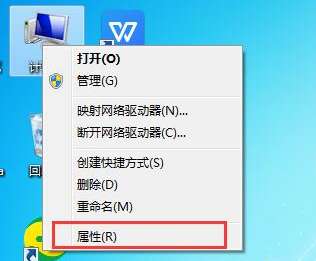 详解win7升级win10数据会丢失吗
Jul 16, 2023 pm 09:45 PM
详解win7升级win10数据会丢失吗
Jul 16, 2023 pm 09:45 PM
微软已经停止了对win7系统的更新和支持,很多网友为了电脑系统安全想要将win7升级win10,但是不知道win7升级win10数据会丢失吗?如何保存win7系统数据?下面小编就跟大家聊聊win7升级win10数据是否会丢失。详细如下:1、一般来说win7升win10数据是不会丢失的。不过如果是win7重装win10系统的方法的话,那就会格式化系统盘c盘数据,因此重装之前需要保存好c盘重要资料。2、如果不放心的话我们也可以对数据进行备份。系统备份的方法:1、右击电脑桌面上的计算机图标,选择弹出菜
 如何在win7系统上设置并安装win10系统的启动装载项
Dec 28, 2023 am 11:11 AM
如何在win7系统上设置并安装win10系统的启动装载项
Dec 28, 2023 am 11:11 AM
我们的电脑在安装了win7操作系统之后,有的小伙伴们就收到了微软停止对win7系统进行更新的相关通知。那么在我们对自己的win7操作系统进行升级重装win10的时候,对于win7重装win10的时候系统的boot怎么设置这个问题小编认为我们可以通过相关工具来进行问题解决。那么一起来看下小编是怎么做的吧~win7换win10系统boot怎么设置>>>台式机雨林木风win1064位系统下载<<<>>>台式机雨林木风win1032位系统下载<<&
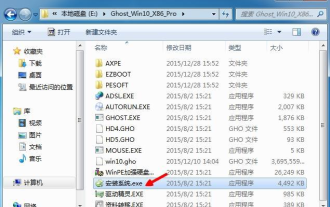 图文演示win7装win10双系统教程
Jul 12, 2023 pm 07:41 PM
图文演示win7装win10双系统教程
Jul 12, 2023 pm 07:41 PM
win10系统已经推出了一段时间了,功能比较强大,而且稳定性和兼容性都日益便好,因此不少网友想要下载安装体验win10系统,但是自己又不愿意放弃原来的win7系统怎么办。我们可以考虑安装win7和win10双系统,那么win7如何装win10系统?下面小编就教下大家win7装win10双系统教程。一、安装准备1、备份重要文件并空出一个磁盘分区,大小30G左右。(可以直接搜索打开电脑的磁盘管理,对一个非系统盘比如d盘进行磁盘分区)2、下载安装启动菜单修复工具NTBootAutofixv2.5.7。
 手把手教你win7怎样更新win10
Jul 09, 2023 am 10:09 AM
手把手教你win7怎样更新win10
Jul 09, 2023 am 10:09 AM
win10出色的性能、精致的页面、吸引了越来越多的电脑用户,有许多人已经从win7更新至win10系统了,而有些小伙伴们却还不知道win7更新win10的方法,今天小编就手把手教大家win7怎样更新win10。1、首先进入http://www.microsoft.com/zh-cn/software-download/windows10?OCID=WIP_r_Win10_Body_AddPC的官方网址,;2、进入官网后后,选择想要下载的系统版本工具,点击“下载”;3、将选择好的系统版本工具保存在





